


在 Windows 10 中,本地账户是一种不依赖于 Microsoft 帐户的用户账户类型,它允许用户在计算机上创建和管理独立的登录凭据。添加本地账户是一种常见的需求,特别是在共享计算机或需要与 Microsoft 帐户分开管理的情况下。在本文中,我们将详细介绍如何在 Windows 10 中添加本地账户,以便您能够更灵活地管理您的计算机用户。
具体方法如下:
1、请按下Win+R组合键,打开运行窗口,然后键入"control userpasswords2",并确认。
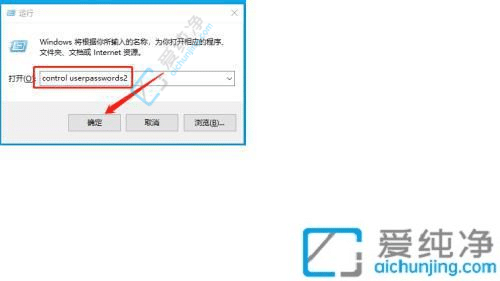
2、进入用户账户后,请点击添加。
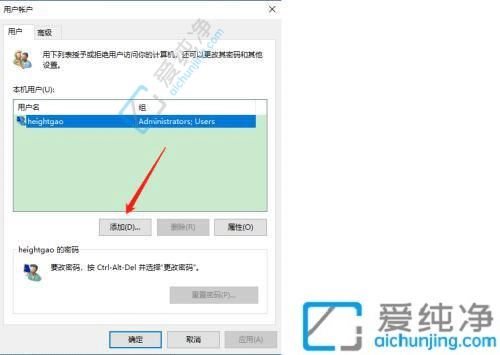
3、选择不使用Microsoft账户登录(不建议)。
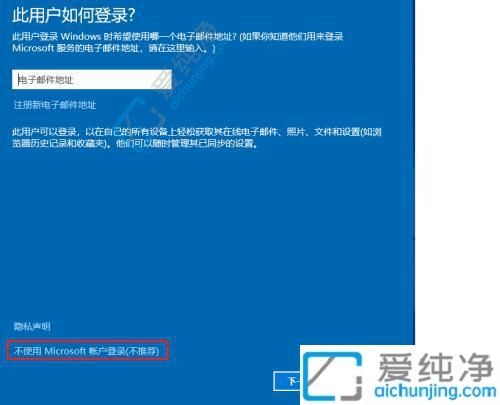
4、选择本地账户。
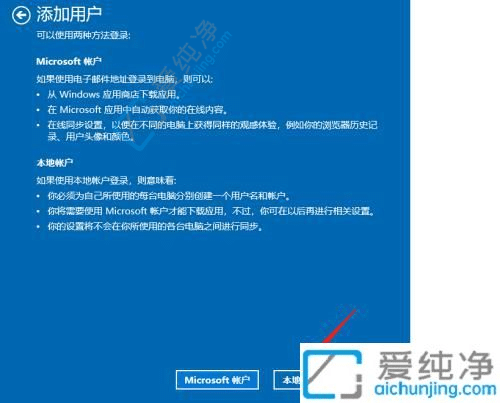
5、设置您的用户名和密码,以及密码提示,最后点击“下一页”完成设置。
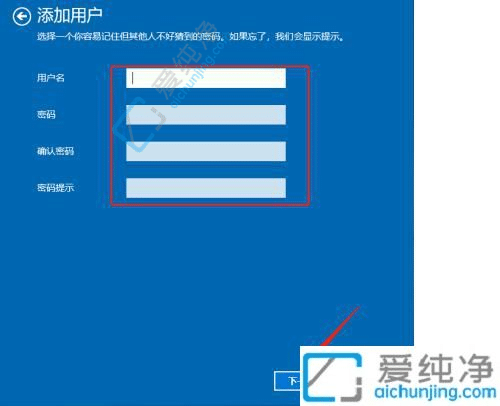
通过上述的步骤,我们可以轻松地在Windows 10操作系统中添加本地账户。无论是出于隐私保护的考虑,还是因为暂时无法连接到互联网,本地账户都是一个方便且安全的选择。希望本文对您有所帮助,使您能够更加灵活地管理和使用Windows 10系统。
| 留言与评论(共有 条评论) |